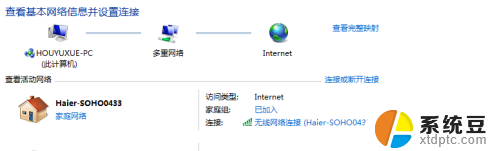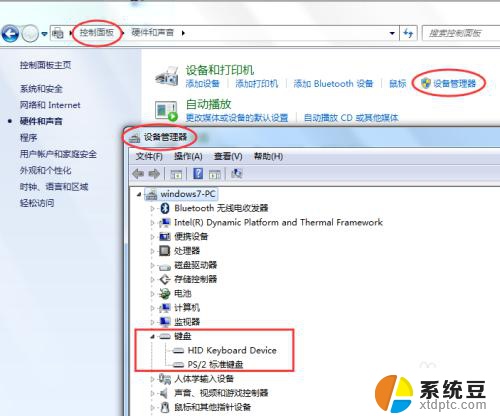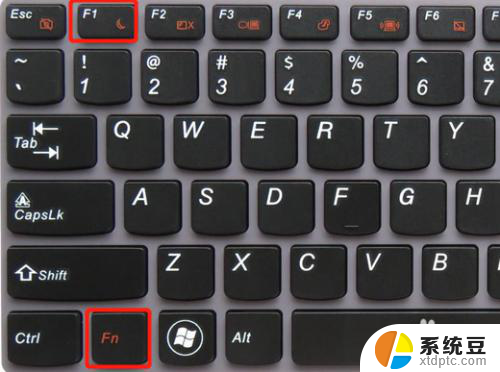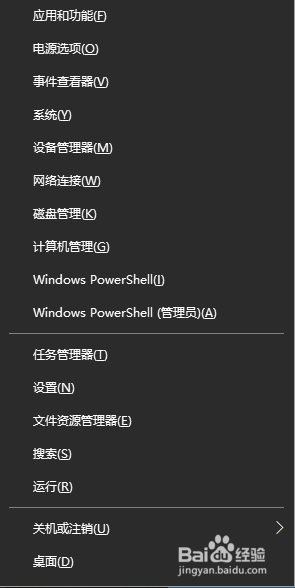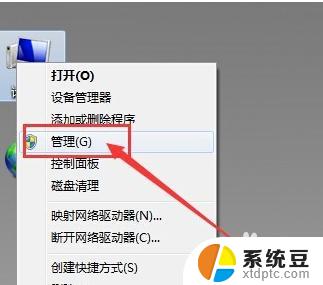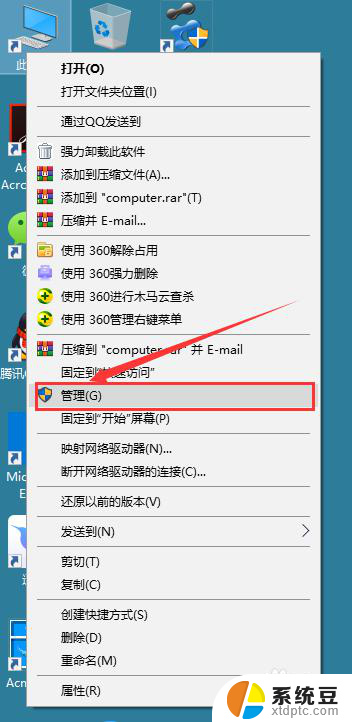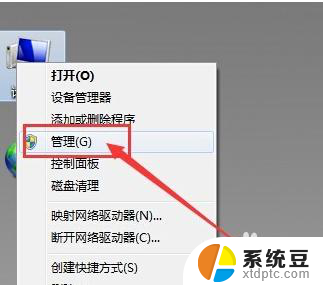鼠标插上usb没有反应 如何解决笔记本USB接口插上鼠标没有反应的问题
现代社会中,电脑已经成为我们生活中不可或缺的一部分,而使用鼠标作为人机交互的工具更是司空见惯,有时我们在使用笔记本电脑时,却会遇到鼠标插上USB接口后没有任何反应的情况。这个问题困扰着许多用户,因为无法正常使用鼠标会严重影响工作和娱乐体验。如何解决笔记本USB接口插上鼠标没有反应的问题呢?下面将为您详细介绍一些常见的解决方法,帮助您轻松排除故障,让鼠标恢复正常工作。
操作方法:
1.检测USB接口有无生锈、积灰:
一些USB接口或接头长时间不用,也会生锈、氧化、且有积灰。若鼠标插上去了没有反应,可检查一下是否生锈;若生锈、氧化,可在关机后,用小刀片、橡皮轻轻地擦除锈斑和积灰。也可在关机状态下喷些少量的除锈油,然后擦拭,但一定要擦干。

2.检测USB是否损坏:
当发现鼠标插上USB无反应时,可试着用其它鼠标、U盘插上看看,如果能使用,说明是鼠标可能坏了。

3.检测鼠标有无损坏:
若怀疑鼠标损坏,可将鼠标插到其它接口或电脑上,或能使用,说明没有鼠标没有损坏。

4.检查鼠标的线头有无松动:
鼠标是个易坏件,若发现插上USB接口无反应,可检查一下鼠标的接线有无松动,底部的光电显示灯有无灯亮;若有松动,可拆下用烙铁焊接一下接头处。拆鼠标也是有技巧的,要研究学习一下子哦!

5.改用无线鼠标或修理USB接口:
若发现通过以上方法还是鼠标还是没有反应,并且插其它设备也不行。说明USB接口可能坏了,可以送去售后修理,也可改用无线鼠标。当然,一台电脑上的USB接口有好几个。而且修理需要拆机,如果是笔记本电脑,拆机反而不利于保护电脑,不如改用其它接口或改用无线鼠标。

6.不要带电插拔USB接口:
凡用电的设备建议不要带电拔,而是要关掉电源后再拔;人的身上本身有很强的静电,特别是冬天时,静电很容易损坏电脑;在插U盘时,一定要弹出,再拔出。
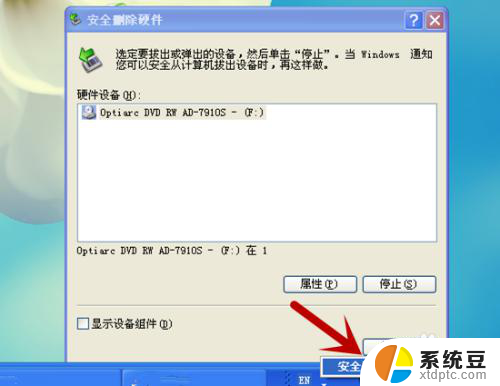
以上是关于鼠标插入USB后没有反应的全部内容,如果有遇到相同情况的用户,可以按照小编的方法来解决。